Windows 11系统如何进行性能优化 如何调整Windows 11设置以获得最佳流畅性能
更新时间:2023-07-05 17:16:00作者:xiaoliu
Windows 11系统如何进行性能优化,Windows 11作为微软最新推出的操作系统,为用户提供了更加现代化和个性化的体验,然而为了获得最佳的流畅性能,我们需要对系统进行一些优化和设置调整。首先可以通过关闭不必要的启动项和服务来减少系统开机时间和资源占用。其次调整电源选项可以提高系统性能,例如选择高性能模式和调整屏幕关闭时间。此外优化图形设置也是提升性能的关键,可以通过调整显示效果和关闭不必要的动画效果来减少系统负担。最后定期清理临时文件和无用的程序可以释放磁盘空间和提高系统响应速度。通过这些性能优化和设置调整,我们可以让Windows 11系统运行更加流畅,提升用户体验。
具体设置方法如下:
1.首先我们打开开始菜单并搜索“高级”。
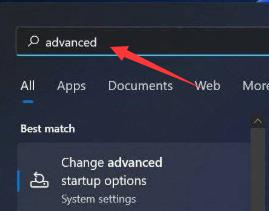
2.从搜索结果中单击”查看高级系统“设置。
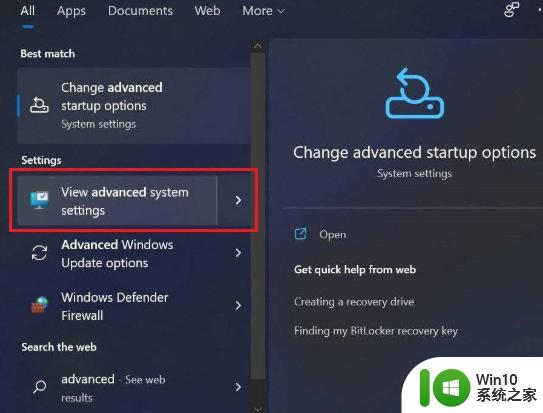
3.在这里,单击性能下的”设置“按钮。
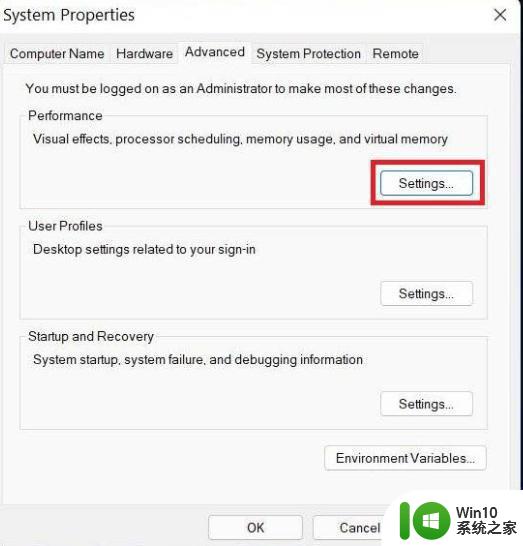
4.在下一个屏幕上,选择调整以获得最佳性能。接着勾选“显示缩略图而不是图标”和“平滑屏幕字体边缘”的框。
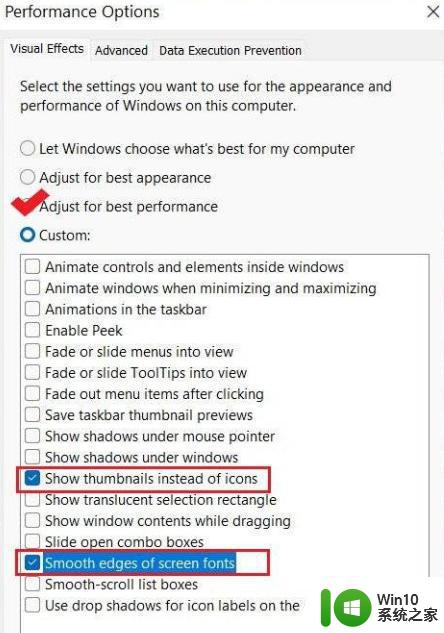
5.最后我们点击应用并点击确定。
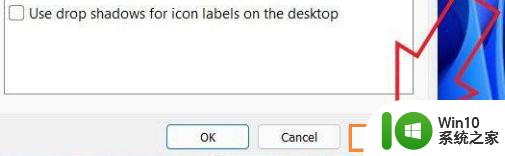
6.这样您的 Windows 11 PC 会感觉更快、更敏捷,没有任何抖动或滞后。
以上是Windows 11系统如何进行性能优化的全部内容,如果您遇到这种情况,请按照小编的方法解决,希望我们的建议能帮到您。
Windows 11系统如何进行性能优化 如何调整Windows 11设置以获得最佳流畅性能相关教程
- 如何优化电脑性能使其变得流畅 电脑运行缓慢如何加速提升流畅度
- 笔记本电脑玩游戏显卡优化设置方法 如何调整笔记本电脑的显卡设置以获得更好的游戏性能
- 如何优化电脑CPU性能 怎样调整电脑CPU达到最佳状态
- 如何通过优化设置将电脑性能提升至最佳水平 电脑性能调优的实用技巧和方法
- nvidia最高性能如何设置 如何在NVIDIA显卡上设置最佳性能
- 如何优化笔记本显卡性能 显卡高性能设置方法
- 绝地求生虚拟内存设置方法及调整技巧 绝地求生游戏体验优化:如何调整虚拟内存以提高游戏流畅度
- 将电脑调整到最佳性能的方法 怎样让电脑的性能变成最佳
- 笔记本电脑怎么提升性能 如何优化笔记本性能以提升运行速度
- 最新amd显卡如何设置高性能模式 AMD显卡如何调整到高性能模式
- AMD显卡如何优化独立显卡性能设置 AMD显卡如何切换独立显卡进行游戏加速
- csgo笔记本怎么设置最流畅 csgo笔记本流畅画质调整
- U盘装机提示Error 15:File Not Found怎么解决 U盘装机Error 15怎么解决
- 无线网络手机能连上电脑连不上怎么办 无线网络手机连接电脑失败怎么解决
- 酷我音乐电脑版怎么取消边听歌变缓存 酷我音乐电脑版取消边听歌功能步骤
- 设置电脑ip提示出现了一个意外怎么解决 电脑IP设置出现意外怎么办
电脑教程推荐
- 1 w8系统运行程序提示msg:xxxx.exe–无法找到入口的解决方法 w8系统无法找到入口程序解决方法
- 2 雷电模拟器游戏中心打不开一直加载中怎么解决 雷电模拟器游戏中心无法打开怎么办
- 3 如何使用disk genius调整分区大小c盘 Disk Genius如何调整C盘分区大小
- 4 清除xp系统操作记录保护隐私安全的方法 如何清除Windows XP系统中的操作记录以保护隐私安全
- 5 u盘需要提供管理员权限才能复制到文件夹怎么办 u盘复制文件夹需要管理员权限
- 6 华硕P8H61-M PLUS主板bios设置u盘启动的步骤图解 华硕P8H61-M PLUS主板bios设置u盘启动方法步骤图解
- 7 无法打开这个应用请与你的系统管理员联系怎么办 应用打不开怎么处理
- 8 华擎主板设置bios的方法 华擎主板bios设置教程
- 9 笔记本无法正常启动您的电脑oxc0000001修复方法 笔记本电脑启动错误oxc0000001解决方法
- 10 U盘盘符不显示时打开U盘的技巧 U盘插入电脑后没反应怎么办
win10系统推荐
- 1 番茄家园ghost win10 32位旗舰破解版v2023.12
- 2 索尼笔记本ghost win10 64位原版正式版v2023.12
- 3 系统之家ghost win10 64位u盘家庭版v2023.12
- 4 电脑公司ghost win10 64位官方破解版v2023.12
- 5 系统之家windows10 64位原版安装版v2023.12
- 6 深度技术ghost win10 64位极速稳定版v2023.12
- 7 雨林木风ghost win10 64位专业旗舰版v2023.12
- 8 电脑公司ghost win10 32位正式装机版v2023.12
- 9 系统之家ghost win10 64位专业版原版下载v2023.12
- 10 深度技术ghost win10 32位最新旗舰版v2023.11